
editor php Yuzai memberikan anda penyelesaian kepada masalah alamat IPv4 yang diubah suai tidak boleh disimpan dalam win11. Dalam sistem win11, kadangkala alamat IPv4 tidak dapat disimpan selepas ditetapkan secara manual, yang membawa ketidakselesaan kepada pengguna. Penyelesaiannya adalah seperti berikut: Pertama, buka "Panel Kawalan", klik "Rangkaian dan Internet", dan pilih "Pusat Rangkaian dan Perkongsian". Kemudian, klik "Tukar Tetapan Penyesuai" dalam bar navigasi kiri. Seterusnya, cari sambungan rangkaian yang anda ingin ubah suai, klik kanan dan pilih "Properties." Dalam tetingkap pop timbul, cari "Internet Protocol Version 4 (TCP/IPv4)" dan klik dua kali untuk membukanya. Dalam tetingkap pop timbul, pilih "Gunakan alamat IP berikut" dan isikan alamat IP dan subnet mask yang anda ingin tetapkan. Akhir sekali, klik "OK" untuk menyimpan tetapan. Melalui langkah di atas, anda boleh berjaya mengubah suai dan menyimpan alamat ipv4 sistem win11.
Tetapan manual Win11ipv4 tidak boleh disimpan?
1 Mula-mula, kita tahan win+r pada papan kekunci untuk memasuki larian, dan kemudian masukkan kawalan untuk memasuki panel kawalan.
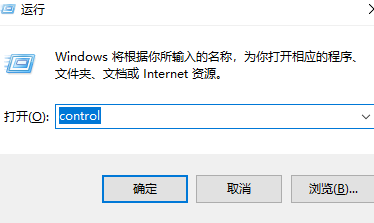
2 Kemudian klik pada Control Panel.
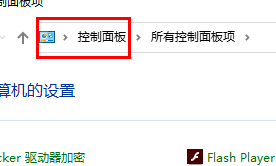
3 Kemudian klik pada Rangkaian dan Internet.
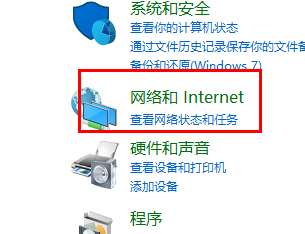
4. Klik untuk masuk ke Pusat Rangkaian dan Perkongsian.
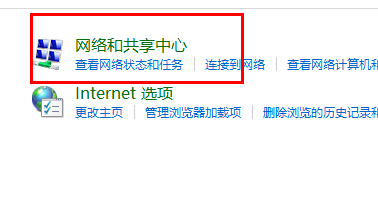
5. Klik pada antara muka yang disambungkan.
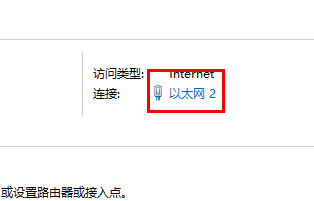
6. Selepas masuk, klik Properties.
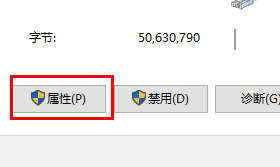
7 Kemudian pilih antara muka IP yang sepadan dan klik Properties.
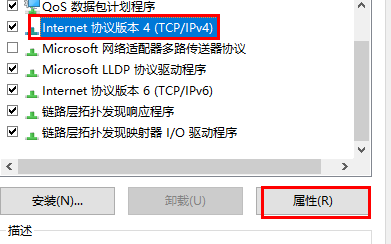
8 Akhirnya, anda boleh memasukkannya secara manual.
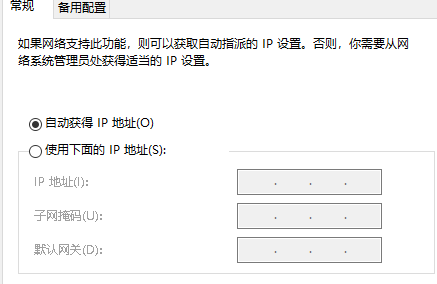
Atas ialah kandungan terperinci Bagaimana untuk menyelesaikan masalah menetapkan penjimatan alamat IPv4 secara manual dalam Win11?. Untuk maklumat lanjut, sila ikut artikel berkaitan lain di laman web China PHP!
 Tiada pilihan WLAN dalam win11
Tiada pilihan WLAN dalam win11
 Bagaimana untuk melangkau pengaktifan dalam talian dalam win11
Bagaimana untuk melangkau pengaktifan dalam talian dalam win11
 Win11 melangkau tutorial untuk log masuk ke akaun Microsoft
Win11 melangkau tutorial untuk log masuk ke akaun Microsoft
 Bagaimana untuk membuka panel kawalan win11
Bagaimana untuk membuka panel kawalan win11
 Pengenalan kepada kekunci pintasan tangkapan skrin dalam win11
Pengenalan kepada kekunci pintasan tangkapan skrin dalam win11
 Windows 11 pemindahan komputer saya ke tutorial desktop
Windows 11 pemindahan komputer saya ke tutorial desktop
 Penyelesaian kepada masalah yang perisian muat turun win11 tidak boleh dipasang
Penyelesaian kepada masalah yang perisian muat turun win11 tidak boleh dipasang
 Bagaimana untuk melangkau sambungan rangkaian semasa pemasangan win11
Bagaimana untuk melangkau sambungan rangkaian semasa pemasangan win11




